win10 右键菜单管理在哪打开 win10右键菜单怎么管理
更新时间:2023-09-17 15:11:00作者:huige
我们使用电脑时间久了之后,都会产生很多的右键菜单,导致出现菜单冗余的现象,所以为了更好的更好的使用右键菜单,我们要对其进行管理,有部分win10系统用户并不知道右键菜单管理在哪打开,如果你也有一样困扰的话,不妨就跟随小编一起来学习一下win10右键菜单的详细管理方法吧。
方法如下:
1、首先按下键盘“Win+R”打开运行。

2、接着输入“regedit”,再点击“确定”打开注册表。
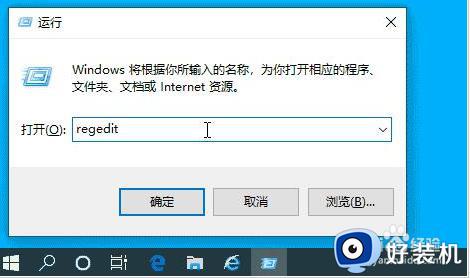
3、然后进入注册表“HKEY_CLASSES_ROOTDirectoryBackgroundshell”位置。
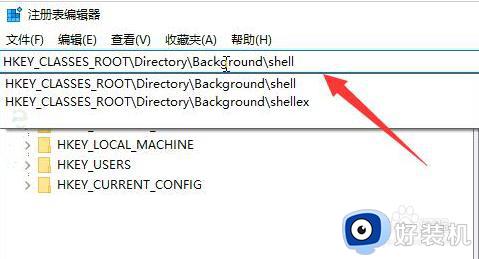
4、随后右键“shell”文件夹,选择“新建”-“项”。
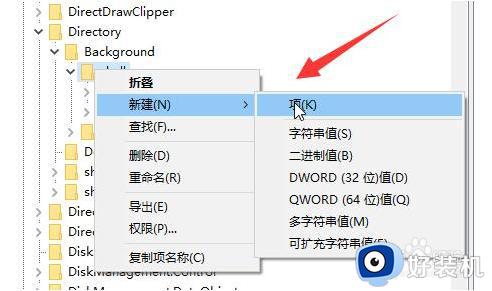
5、新建完成后,再采用相同的方法在新建文件夹里新建一个“项”并命名为“command”。
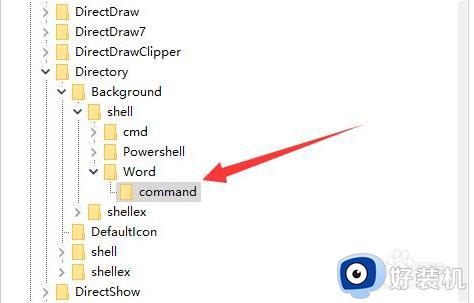
6、随后双击打开右边的注册表。
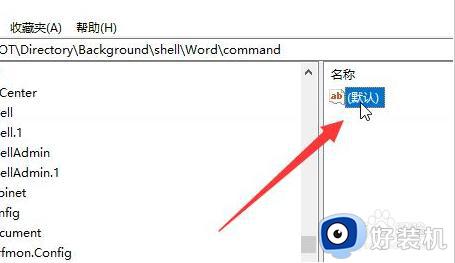
7、最后在其中输入想要添加到右键菜单的程序路径就可以了。
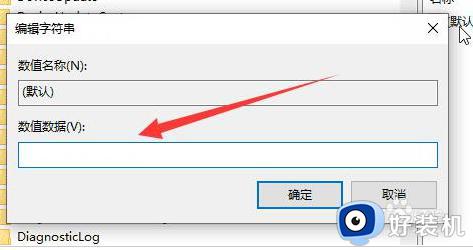
关于win10右键菜单怎么管理的详细内容就给大家介绍到这里了,如果你也有需要的话,不妨可以参考上述方法步骤来进行管理吧。
win10 右键菜单管理在哪打开 win10右键菜单怎么管理相关教程
- win10右键菜单管理怎么打开 开启win10右键菜单管理的方法
- win10右键管理在哪里 win10右键菜单设置的方法
- Win10右键菜单没有以管理员身份运行选项解决方法
- win10管理右键新建菜单怎么设置 win10鼠标右键新建菜单设置方法
- win10文件右键菜单太长怎么办 win10点击文件右键菜单特别长处理方法
- win10 右键 下拉 速度慢怎么回事 win10鼠标右键菜单下拉速度慢的处理步骤
- win10怎样清理右键菜单栏无用选项 win10清理右键菜单栏无用选项的图文教程
- win10无法右键打开管理的解决方法 win10右键打开管理出错怎么办
- win10右键没有管理员运行怎么办 win10找不到管理员身份运行怎么解决
- win10 右键开始设置无效怎么办 win10开始菜单右键无效修复方法
- win10拼音打字没有预选框怎么办 win10微软拼音打字没有选字框修复方法
- win10你的电脑不能投影到其他屏幕怎么回事 win10电脑提示你的电脑不能投影到其他屏幕如何处理
- win10任务栏没反应怎么办 win10任务栏无响应如何修复
- win10频繁断网重启才能连上怎么回事?win10老是断网需重启如何解决
- win10批量卸载字体的步骤 win10如何批量卸载字体
- win10配置在哪里看 win10配置怎么看
win10教程推荐
- 1 win10亮度调节失效怎么办 win10亮度调节没有反应处理方法
- 2 win10屏幕分辨率被锁定了怎么解除 win10电脑屏幕分辨率被锁定解决方法
- 3 win10怎么看电脑配置和型号 电脑windows10在哪里看配置
- 4 win10内存16g可用8g怎么办 win10内存16g显示只有8g可用完美解决方法
- 5 win10的ipv4怎么设置地址 win10如何设置ipv4地址
- 6 苹果电脑双系统win10启动不了怎么办 苹果双系统进不去win10系统处理方法
- 7 win10更换系统盘如何设置 win10电脑怎么更换系统盘
- 8 win10输入法没了语言栏也消失了怎么回事 win10输入法语言栏不见了如何解决
- 9 win10资源管理器卡死无响应怎么办 win10资源管理器未响应死机处理方法
- 10 win10没有自带游戏怎么办 win10系统自带游戏隐藏了的解决办法
